Audio
- 1. Audiodateien abspielen+
- 2. Audio konvertieren+
- 3. Audio konvertieren auf Mac+
- 4. Audio Tipps+
Konvertieren von AAX in das M4B Format im Jahr 2025
Von Lukas Schneider • 2025-02-24 17:10:45 • Bewährte Lösungen
Im digitalen Zeitalter ist alles, von Meetings bis zum Lesen von Büchern, zu einer virtuellen Sache geworden. Und wenn wir von Hörbüchern sprechen, dann liegt das heutzutage tatsächlich im Trend. Bei vielen Anwendern kommt es jedoch zu Situationen, in denen das iPhone oder iPad das Hörbuch nicht abspielen kann, es aber auf dem PC gut abspielbar ist. Da diese Bücher im AAX-Format vorliegen, gibt es eine Einschränkung, nämlich das Problem der Kompatibilität. Daher sollte man ein hörbares Format wie AAX in ein anderes Format wie M4B konvertieren, das von iOS unterstützt wird.
Die Konvertierung von AAX in M4B hat auch deshalb so viele Vorteile, weil man die digitalen Lesezeichen speichern kann, was das Auffinden eines beliebigen Punktes erleichtert und bei der Beseitigung von Fehlern effizienter ist. Um AAX in M4B zu konvertieren, müssen Sie sich keine Sorgen machen, da wir hier besprechen, wie man AAX in M4B auf einfache Weise konvertiert. Lassen Sie uns einen Blick drauf werfen!
- Teil 1. Wie konvertiert man eine AAX-Datei in das M4B-Format mit dem Stellar Audio Video Converter
- Teil 2. Ein alternativer Weg, um AAX in M4B mit dem Wondershare UniConverter zu konvertieren
- Teil 3. Was sind die Formate AAX und M4B
Teil 1. Wie konvertiert man eine AAX-Datei in das M4B-Format mit dem Stellar Audio Video Converter
Um AAX-Dateien in M4B auf einem Desktop zu konvertieren, können Sie auch einige auf dem Markt erhältliche Tools verwenden. Wir stellen Ihnen einen der beliebtesten Converter vor, um Ihnen zu helfen. Lassen Sie uns weitermachen.
Stellar Audio Video Converter
Diese Software kann problemlos verschiedene Videos und Audios aus beliebigen Quellen wie einem mobilen Mediaplayer konvertieren. Unterstützt verschiedene Formate und kann auch eine Stapel-Konvertierung durchführen. Darüber hinaus kann er auch zum Erstellen von GIFs oder zur Videobearbeitung verwendet werden. Hier erfahren Sie, wie Sie dieses Tool verwenden können, um Ihre Aufgabe zu erledigen.
Schritt 1: Importieren der Datei
Starten Sie zunächst die Software und klicken Sie dann auf die Schaltfläche Datei hinzufügen, um eine Datei hinzuzufügen, die Sie konvertieren möchten.
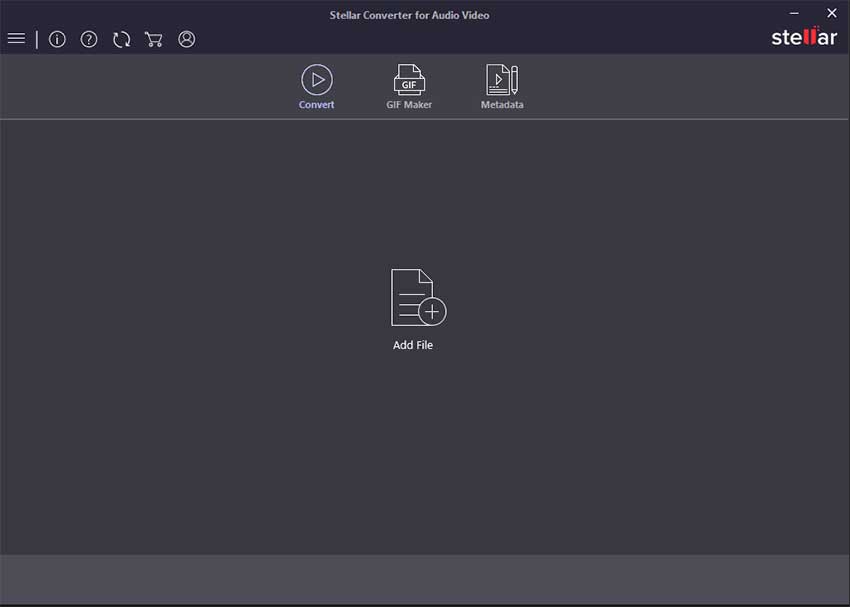
Schritt 2: Format wählen
Dazu muss das Ziel-Audioformat ausgewählt werden. Tippen Sie dazu auf die Schaltfläche Ausgabeformat oben links und gehen Sie dann in die Option Erweiterte Einstellungen. Wählen Sie dann die Option Audio, gefolgt von der Auswahl des gewünschten Ausgabeformats aus dem entsprechenden Dropdown-Menü. Sie können auch die Bitrateneinstellungen nach Ihren Wünschen ändern und die Schaltfläche OK drücken.
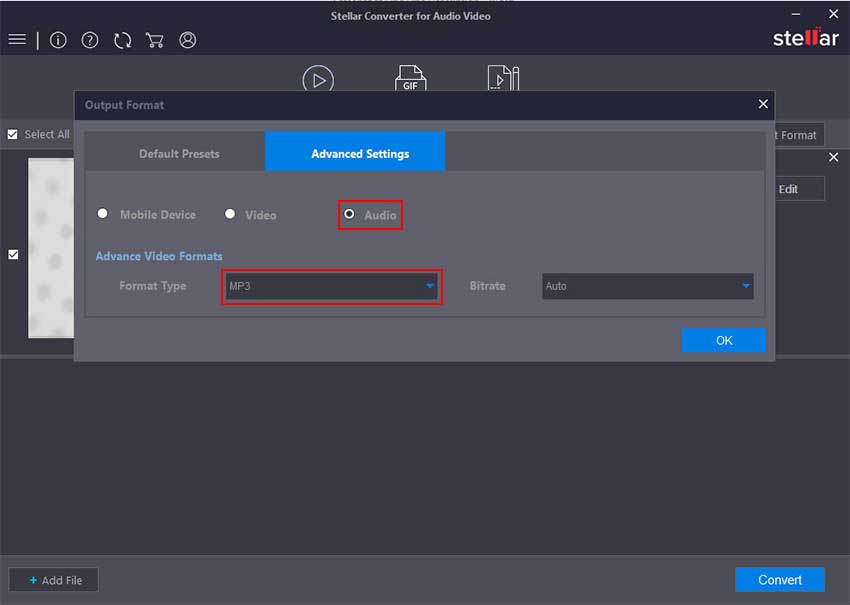
Schritt 3: Konvertieren
Wählen Sie nun den Zielordner auf Ihrem PC, in dem Sie die konvertierte Datei speichern möchten und klicken Sie anschließend auf Speichern. Klicken Sie anschließend auf die Schaltfläche Konvertieren und die Konvertierung wird gestartet.
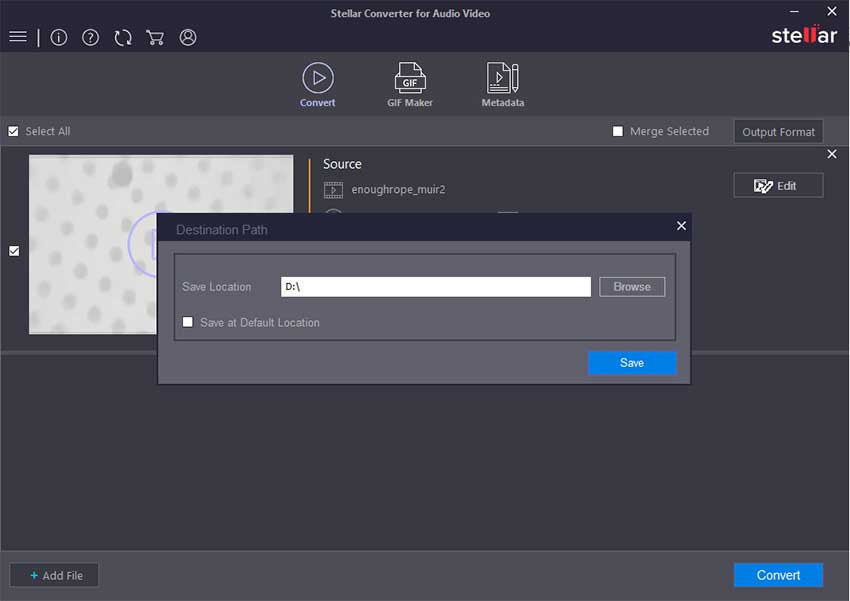
Teil 2. Ein alternativer Weg, um AAX in M4B mit dem Wondershare UniConverter zu konvertieren
Nicht alle Programme im Internet können AAX in M4B konvertieren, ohne Qualitätseinbußen hinnehmen zu müssen. Verwenden Sie daher den Wondershare UniConverter (ursprünglich Wondershare Video Converter Ultimate), um AAX verlustfrei und schnell in M4B zu kodieren. Bei dieser Methode verwenden Sie iTunes, um Ihre AAX-Datei zu öffnen und nehmen sie dann auf und konvertieren sie mit dem UniConverter in M4B. Mit dieser App können Sie Audiodateien in MP3, WAV oder M4A aufnehmen. Darüber hinaus ermöglicht das Programm die Bearbeitung von Audios durch Trimmen, Anpassen des Lautstärkepegels, Entfernen von Hintergrundgeräuschen und Einstellen der Bitrate. Darüber hinaus verfügt es über einen leistungsstarken Videoconverter und -editor, der alle Videodateiformate unterstützt.
 Wondershare UniConverter für Mac/Windows
Wondershare UniConverter für Mac/Windows

- Foto-/Videokonvertierung - Einfache Konvertierung mehrerer Audio- und Videodateien, 30-mal schneller als andere Tools
- Audio-/Video-/Bildschirmaufnahme - Er nimmt den Bildschirm mit Audio auf, ohne die Qualität zu beeinträchtigen
- CD-Brennen - Er hilft, DVDs ohne Qualitätsverlust von den verfügbaren Geräten zu brennen
- Audio-/Videobearbeitung - Passen Sie den Audioclip an, indem Sie die Töne erhöhen/verringern und Hintergrund-Audioclips stummschalten. Bearbeiten Sie Videos mit Tools wie Trimmen, Effekt, Zusammenführen. Er hilft, ungerade Videoclips zu entfernen und die Videoqualität zu verbessern
- GIF Maker - Einfaches Erstellen von GIFs mit nur wenigen Klicks
- Videokompressor - Hilfe bei der Größenänderung und Reduzierung der Dateigröße
- Video herunterladen - Videos von 10.000 Seiten können damit heruntergeladen werden
Wie Sie den Wondershare UniConverter und iTunes verwenden, um die AAX-Datei in das M4B-Format zu konvertieren.
Schritt 1 AAX Datei in iTunes abspielen.
Zunächst einmal müssen Sie AAX in einem kompatiblen Programm wie iTunes für Mac oder Windows öffnen. Nachdem Sie iTunes auf Ihrem PC installiert haben, doppelklicken Sie auf Ihre AAX-Datei, um sie automatisch in iTunes abzuspielen.
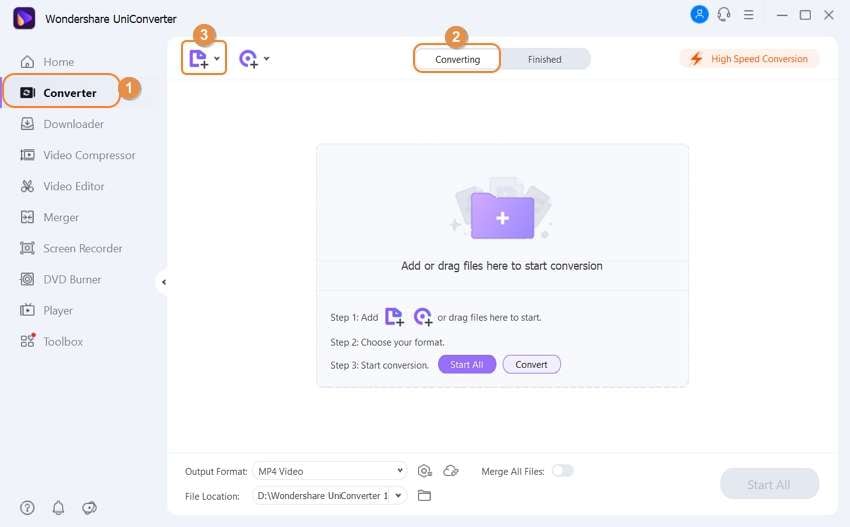
Schritt 2 Öffnen Sie die Audiorecorder-Funktion im UniConverter.
Als Nächstes installieren und starten Sie den Wondershare UniConverter auf Ihrem PC und klicken dann auf die Registerkarte Bildschirm Recorder im linken Bereich. Klicken Sie hier auf die Registerkarte Audio Recorder, um die Funktion zu starten.

Schritt 3 Passen Sie die Audioaufnahmeeinstellungen an und starten Sie die Aufnahme.
Möchten Sie AAX in MP3, WAV oder M4A aufnehmen? Wählen Sie im Format Menü Ihr bevorzugtes Ausgabedateiformat. Klicken Sie danach auf das Symbol Mikrofon, um die Aufnahme mit Hintergrundgeräuschen und Voiceover zu deaktivieren. Wenn alles gut aussieht, spielen Sie Ihr Audible in iTunes ab und drücken Sie dann auf Rec im Wondershare UniConverter, um die Aufnahme zu starten. Klicken Sie abschließend auf Stopp, nachdem Sie genug Audio aufgenommen haben.
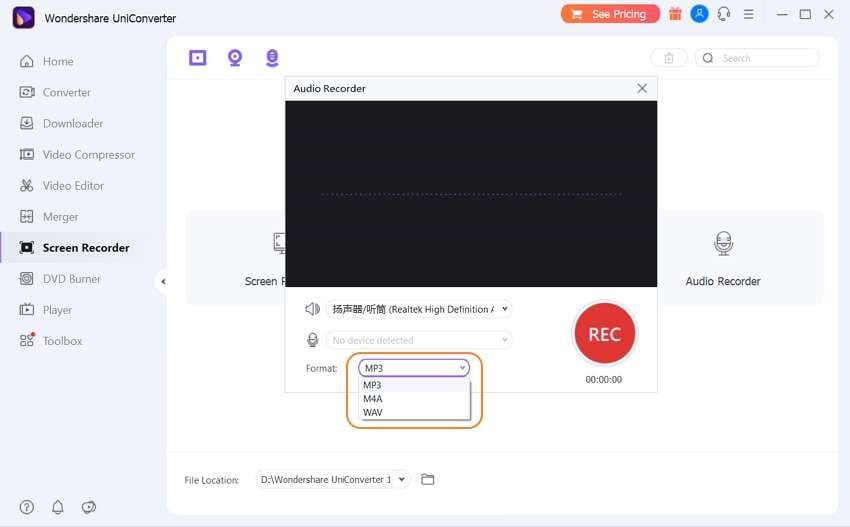
Schritt 4 Laden Sie Ihr Audio auf den Audioconverter hoch und bearbeiten Sie es.
Schließen Sie das Audio Recorder Fenster und klicken Sie dann mit der rechten Maustaste auf Ihre aufgenommene Audiodatei. Wählen Sie danach die Option Hinzufügen und klicken Sie dann auf Audio Converter. Ihre Musikdatei wird dem Audio Converter Tool hinzugefügt.
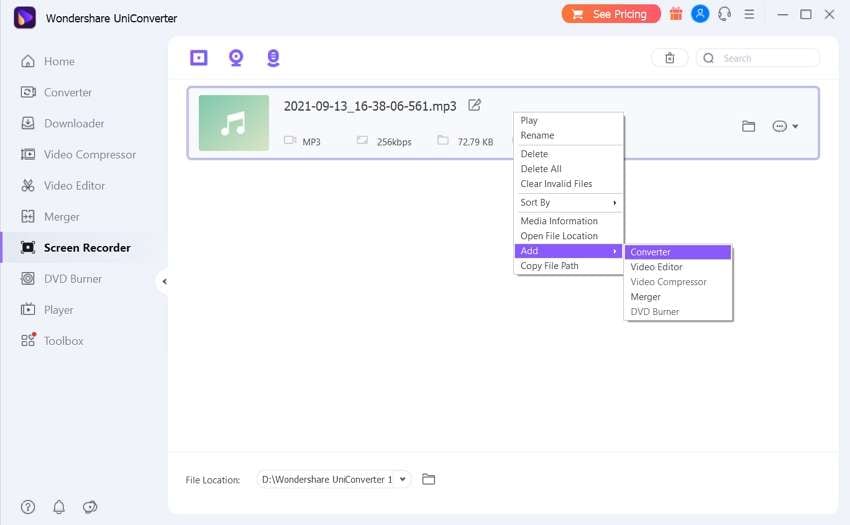
Klicken Sie nun auf die Registerkarte Audioconverter im linken Fensterbereich, wo Sie Ihr aufgenommenes Audio sehen. Drücken Sie dann auf das Symbol Trimmen auf dem hochgeladenen Audio-Thumbnail, um mit dem Schneiden und Entfernen der unerwünschten Teile Ihrer Audiodatei zu beginnen. Sie können auch auf Zuschneiden oder Effekt klicken, um die Audiolautstärke anzupassen, Hintergrundgeräusche zu entfernen und den Stereopegel zu ändern. Drücken Sie auf OK.
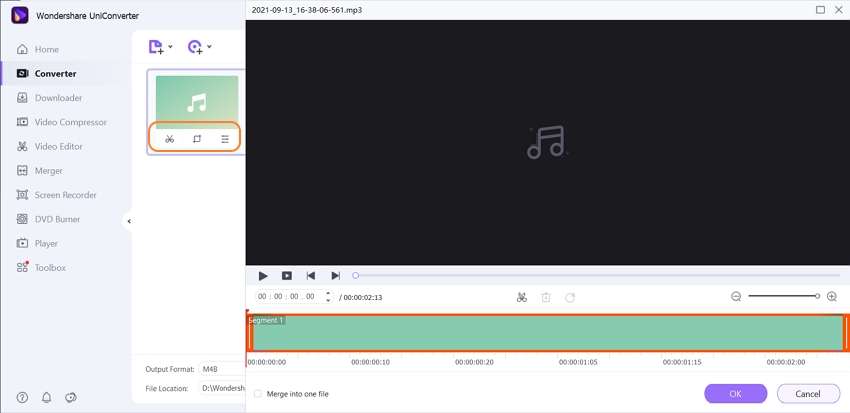
Schritt 5 Wählen Sie M4B als Zielformat und starten Sie die Konvertierung.
Zu guter Letzt öffnen Sie das Menü Ausgabeformat und wählen dann M4B, bevor Sie Ihre bevorzugte Audio-Bitrate auswählen. Wählen Sie nun unter Dateispeicherort einen Ausgabeordner aus und schließen Sie den Vorgang mit Alle starten ab. Der Wondershare UniConverter beginnt mit der Konvertierung Ihrer aufgenommenen Audiodatei in M4B mit verlustfreier Qualität.
![]()
Teil 3. Was sind die Formate AAX und M4B
AAX steht für Avid Audio Extension. Dieses Format ist mit Hörbüchern von Audible verbunden. Diese Datei eignet sich für Bilder und wird in Kinderbüchern für Grafik, Romane, Bilder, etc. verwendet. Um diese Datei abspielen zu können, benötigt der Benutzer ein Konto, das ein abonnementfreies Konto voraussetzt.
M4B ist eine Datei, die oft von iTunes zum Speichern von Hörbüchern verwendet wird. Sie wird auch verwendet, um digitale Lesezeichen zusammen mit Audio zu speichern.
Warum müssen Sie AAX in M4B konvertieren?
Es gibt viele Gründe für die Konvertierung von AAX in das M4B-Format, die hier kurz beschrieben werden. Der größte Vorteil dabei ist, dass ein M4B Hörbuch mehr Informationen, Kapitelmarkierungen, Bilder und Hyperlinks enthält. Es ist erlaubt, viele Lesezeichen zu speichern, die Ihnen helfen, den Punkt zu greifen, an dem Sie zuletzt aufgehört haben. Im Vergleich zu AAX und M4B ist die Klangqualität in M4B wesentlich besser und Fehler werden durch diese Übertragung und Kompatibilität vernachlässigt.
Fazit
Viele Dateien, Hörbücher und Informationen sind auf dem PC gut abspielbar, funktionieren aber nicht auf dem iPhone, iPad, so dass es ein Grundbedürfnis ist, AAX in das M4B Format zu konvertieren. Durch die Konvertierung kann man viele der Probleme beheben. Um bessere Hörbücher, Musikinformationen oder Bilder mit 100 % Qualität zu erhalten, die von iOS unterstützt werden, kann man die Datei M4B leicht übertragen, indem man einige Schritte ausführt. Wir haben zwei der hilfreichsten Tools vorgestellt, die Ihnen bei der Konvertierung helfen. Wir hoffen, dass wir Ihnen helfen konnten. Wenn Sie mehr über solche Themen lesen wollen, behalten Sie unsere Artikel im Blick. Wir werden in Zukunft weitere interessante Themen bringen.
Lukas Schneider
staff Editor